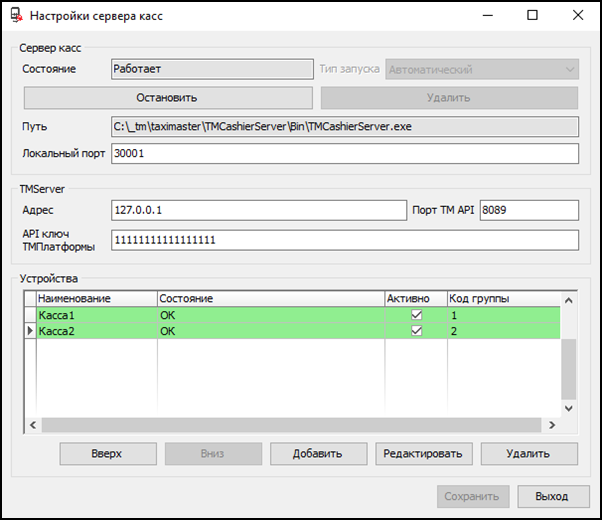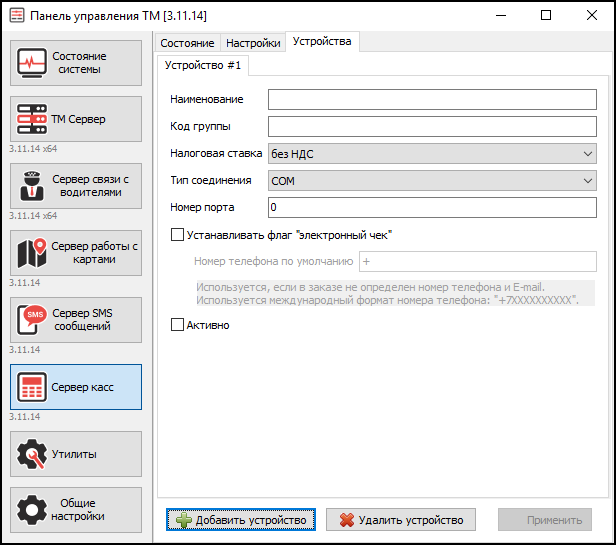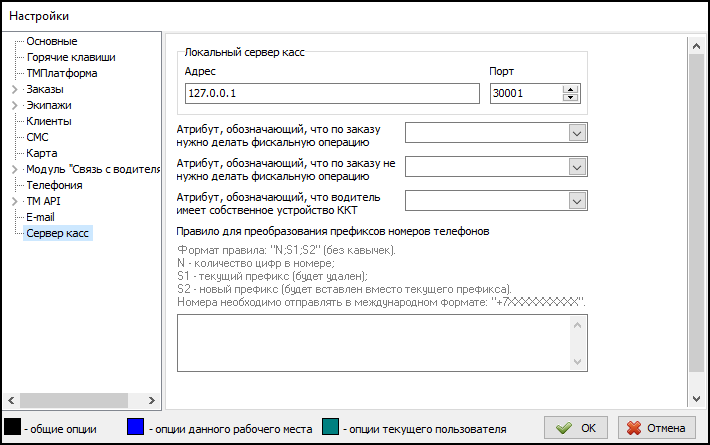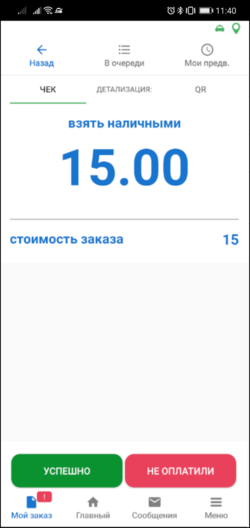Сервер касс — различия между версиями
(Новая страница: «'''Сервер касс''' - компонент Такси-Мастер, с помощью которого можно подключить контрольно-…») |
(→Настройки сервера касс в группах экипажей) |
||
| Строка 68: | Строка 68: | ||
== Настройки сервера касс в группах экипажей == | == Настройки сервера касс в группах экипажей == | ||
| − | В карточке [[Группы экипажей|группы экипажей на вкладке '''Сервер касс''']] можно настроить взаимодействие группы экипажей и сервера касс. | + | В карточке [[Группы экипажей#Сервер касс|группы экипажей на вкладке '''Сервер касс''']] можно настроить взаимодействие группы экипажей и сервера касс. |
== Отображение фискальных операций == | == Отображение фискальных операций == | ||
Версия 10:46, 8 июля 2019
Сервер касс - компонент Такси-Мастер, с помощью которого можно подключить контрольно-кассовую технику (ККТ) и формировать фискальные чеки.
Сервер касс может быть:
- локальным, когда служба такси имеет собственную контрольно-кассовую технику.
- облачным, когда служба такси арендует контрольно-кассовую технику в каком-либо облачном сервисе (АТОЛ Онлайн).
При использовании сервера касс в ТМ на главной панели будет отображаться статус локального и/или облачного сервера касс.
Цвет индикатора будет зависеть от статусов устройств ККТ:
- Зеленый - все ККТ работают.
- Желтый - не все ККТ работают.
- Красный - все ККТ не работают.
Статусы конкретных ККТ можно увидеть в подсказке, появляющейся при наведении курсора мыши на индикатор статуса сервера касс.
Содержание
Настройка локального сервера касс
Настройки сервера касс (TMCashierServer) - приложение для интеграции с локальными устройствами ККТ. Данное приложение устанавливается вместе с серверной частью Такси-Мастер.
Для работы с устройствами АТОЛ необходимо дополнительно установить на компьютер драйвер ККТ АТОЛ версии 10.
Скачать нужный драйвер можно с сайта АТОЛ (https://is.gd/c2I4CD). Устанавливать необходимо 32-х битную версию драйвера.
Сервер касс:
- Путь - расположение файла TMCashierServer.exe.
- Локальный порт - порт для взаимодействия с TMServer. По умолчанию номер порта 30001.
TMServer:
- Адрес TMServer-а.
- Порт TM API.
- API ключ TMПлатформы - совпадает с Файл - Настройки - ТМПлатформа - API-ключ.
Устройства:
- Список устройств ККТ и их текущие статусы отображаются в таблице.
- Наименование - произвольное название устройства ККТ.
- Код группы - необязательная настройка. Она нужна для привязки ККТ к определенным группам экипажей. Например, когда на одной базе ТМ работают разные службы такси, каждая из которых имеет свои ККТ.
- Налоговая ставка.
- Тип соединения:
- COM - устройство ККТ подключено к этому же компьютеру через COM порт, тогда дополнительно указывается номер COM порта.
- Ethernet - устройство ККТ подключено Ethernet сеть, тогда указывается IP и порт ККТ.
- Устанавливать флаг "электронный чек" - устанавливается, если печатать бумажный чек не нужно. Но, если в заказе не указан номер телефона и/или email, то бумажный чек будет печататься в любом случае.
- Активно - признак активности ККТ.
Настройка облачного сервера касс
Облачный сервер касс - веб-сервис, который позволяет взаимодействовать TMServer-у службы такси с сервисами онлайн касс. Доступна интеграция с сервисом АТОЛ Онлайн.
Настройка облачного сервера касс производится специалистами ООО БИТ «Мастер».
Настройки сервера касс в ТМ
Использование сервера касс включается в Файл - Настройки - Сервер касс (данный раздел отображается только при наличии специальной лицензии в ключе).
- Использовать сервер касс - регулирует включение/выключение функционала, связанного с проведением фискальных операций.
- Адрес и порт локального сервера касс.
- Атрибут, обозначающий, что по заказу не нужно делать фискальных операций.
- Атрибут, обозначающий, что водитель имеет собственное устройство ККТ - если водитель имеет данный атрибут, то TMDriver будет сам печатать фискальный чек через свой ККТ, и при завершении заказа с этим водителем уже не будет проводиться фискальная операция через сервер касс.
- Правило для преобразования префиксов номеров телефонов - правило преобразования номера телефона клиента в правильный формат, чтобы на этот номер телефона можно было отправить СМС с информацией о чеке.
Настройки сервера касс в группах экипажей
В карточке группы экипажей на вкладке Сервер касс можно настроить взаимодействие группы экипажей и сервера касс.
Отображение фискальных операций
Созданные фискальные операции и их статус можно увидеть в ТМ в окне "Клиенты - Фискальные операции":
При двойном клике по ИД заказа можно открыть карточку заказа.
Старые фискальные операции можно удалить через TMAdmin.
Работа с фискальными чеками в TMDriver
Экран печати чека будет появляться после нажатия кнопки "Успешно" в экране завершения поездки при условии, что в настройках TMDriver выбран какой-то принтер, или если по заказу должна проводиться фискальная операция.
Пока в TMDriver отображается экран печати чека, заказ в ТМ находится в состоянии типа "В работе". Заказ будет завершаться в ТМ только после закрытия этого экрана. Для экрана печати чека действует автозакрытие по настройке из групп экипажей Модуль "Связь с водителями" - Общие - При открытии чека заказа в TMDriver автоматически завершать заказ успешно через N секунд.
Если у водителя нет своего ККТ, и по заказу требуется фискальная операция, то при переходе в экран печати чека TMDriver будет отправлять в сервер запрос на проведение фискальной операции. После этого будет включаться ожидание результата в течение времени, которое задается в группе экипажей в настройке Сервер касс - Минимальное время ожидания фискальных данных для печати чека в TMDriver. До истечения этого времени нельзя будет закрыть экран печати чека. Если за указанное время результат проведения фискальной операции так и не будет получен, то можно будет распечатать на блютуз принтере обычный чек без фискальных данных.
После успешного проведения фискальной операции через сервер касс, в TMDriver на экране печати чека будет отображаться QR-код для проверки чека. Такой же точно код будет выводиться и в бумажный чек, если делается печать чека на принтере. Пассажир сможет через специальное приложение (https://play.google.com/store/apps/details?id=ru.fns.billchecker&hl=ru, https://itunes.apple.com/ru/app/проверка-кассового-чека-в-фнс-россии/id1169353005?mt=8) распознать QR-код.
При открытии экрана печати чека может автоматически срабатывать печать чека на принтере в зависимости от настройки в группах экипажей Сервер касс - Печать чека в TMDriver. Если фискальная операция проводится через сервер касс, то автоматическая печать сработает только после получения результата проведения фискальной операции.
Формат печатаемого чека задается скриптом тарифа.
В параметрах стандартного и расширенного тарифов существует настройка Параметры для печати чека - Печатать детализацию поездки.
Если данная настройка будет включена, то при печати чека сначала будет выводиться стандартная детализация поездки, далее, если у водителя имеется свой ККТ, то будет печататься стандартный фискальный чек, формат которого определяется ККТ.
Если же у водителя нет своего ККТ, и фискальная операция проводится через сервер касс, то будет напечатана копия фискального чека, формат которого задается в скрипте тарифа.
В скриптах тарифов для TMDriver существуют функции для получения данных о фискальной операции, проведенной через сервер касс.